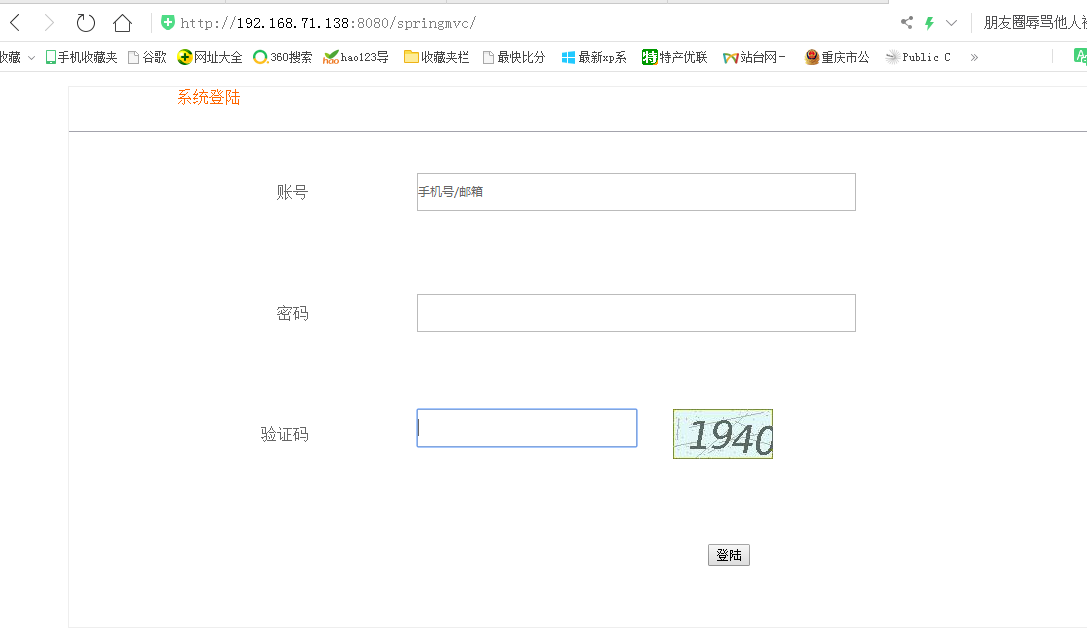一:简介
ubuntu 系统的和linux差不多,我们需要在系统上搭建java程序运行环境,需要安装jdk,mysql这两个软件,tomcat是绿色版,直接通过taz -zxvf tomcat 就可以使用了,不过安装这些软件之前,我还安装了ssh,以及一些linux常用命令,如:vim,unzip 等。
测试环境的ip是:192.168.71.138
二:软件安装
2.1 安装vim指令
sudo apt-get install vim
2.2 安装unzip指令
sudo apt-get install unace unrar zip unzip p7zip-full
p7zip-rar sharutils rar uudeview mpack lha arj
cabextract file-roller
安装后,我还是无法执行zip指令,又输入了一次 apt install unzip(是zip还是unzip记不清了,ubuntun有提示)
2.3 安装ssh.
$ sudo apt-get install openssh-server
系统将自动进行安装,安装完成以后,先启动服务:
$ sudo /etc/init.d/ssh start
启动后,可以通过如下命令查看服务是否正确启动
$ ps -ef|grep ssh如:
xxxx ? 00:00:00 sshd
如上表示启动ok。注意,ssh默认的端口是22,可以更改端口,更改后先stop,
然后start就可以了。改配置在/etc/ssh/sshd_config下,如下所示。
注意:安装完成后,shh还是无法通过root远程,客户端连接时会出错(无法登录:server responded "algorithm negotiation failed”),解决办法如下:
修改ssh的配置文件 /etc/ssh/sshd_config
在配置文件中添加:
Ciphers aes128-cbc,aes192-cbc,aes256-cbc,aes128-ctr,aes192-ctr,aes256-ctr,3des-cbc,arcfour128,arcfour256,arcfour,blowfish-cbc,cast128-cbc
MACs hmac-md5,hmac-sha1,,hmac-ripemd160,hmac-sha1-96,hmac-md5-96
KexAlgorithms diffie-hellman-group1-sha1,diffie-hellman-group14-sha1,diffie-hellman-group-exchange-sha1,diffie-hellman-group-exchange-sha256,ecdh-sha2- nistp256,ecdh-sha2-nistp384,ecdh-sha2-nistp521,diffie-hellman-group1-sha1, 重启sshd服务后,即可正常连接。
sudo service ssh restart;
正常连接后,还是无法使用root登陆,还需要修改一下sshd-config文件

记得重启ssh,sudo service ssh restart;
2.4 安装jdk
tar -zxvf jdk-8u60-linux-x64.tar.gz
需要在本地把jdk-8u60-linux-x64.tar.gz下载后,通过ssh传输至java运行环境上.
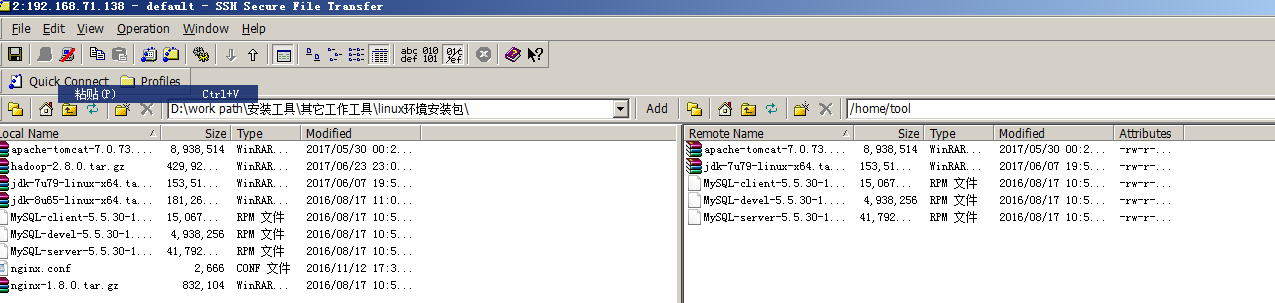
安装完成后,需要配置JAVA_HOME,PATH,配置路径在/etc/environment,
JAVA_HOME=/usr/java/jdk1.7
PATH="/usr/local/sbin:/usr/local/bin:/usr/sbin:/usr/bin:/sbin:/bin:/usr/games:/usr/local/games:/usr/java/jdk1.7/bin"
配置完成后,需要更新一下environment,更新指令:source environment;
现在通过 java -version,可以查询到jdk版本信息化

2.5 安装mysql
上安装MySQL非常简单只需要几条命令就可以完成。
1. sudo apt-get install mysql-server
2. apt-get isntall mysql-client
3. sudo apt-get install libmysqlclient-dev
安装过程中会提示设置密码什么的,注意设置了不要忘了,安装完成之后可以使用如下命令来检查是否安装成功:
sudo netstat -tap | grep mysql
通过上述命令检查之后,如果看到有mysql 的socket处于 listen 状态则表示安装成功。
登陆mysql数据库可以通过如下命令:
mysql -u root -p
-u 表示选择登陆的用户名, -p 表示登陆的用户密码,上面命令输入之后会提示输入密码,此时输入密码就可以登录到mysql。
当然也可以使用 mysq -u root -h 127.0.0.1 -p
mysql安装完成后,本地就可以正常访问了.
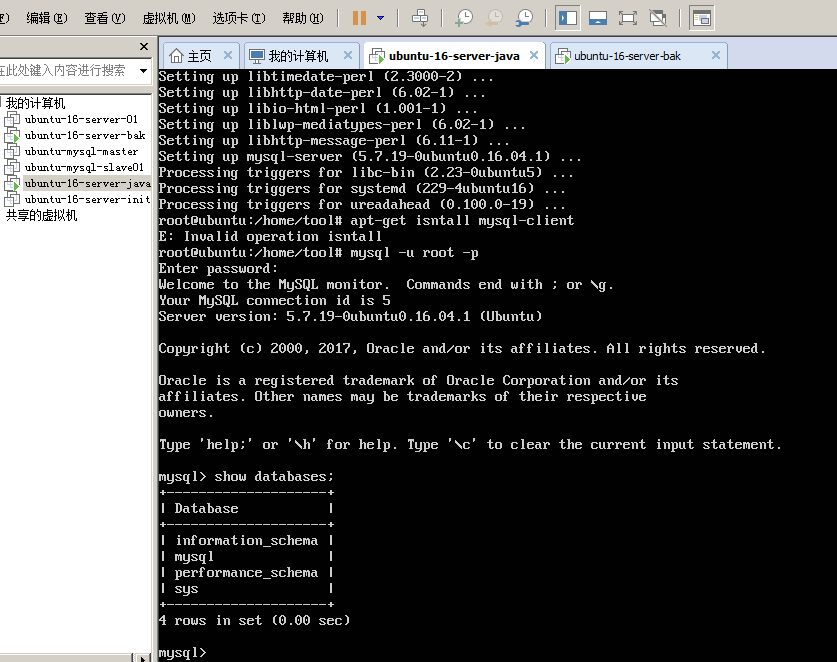
但是其它机子还是无法访问,出现10061错误,需要修改一下配置文件,并且重启mysql
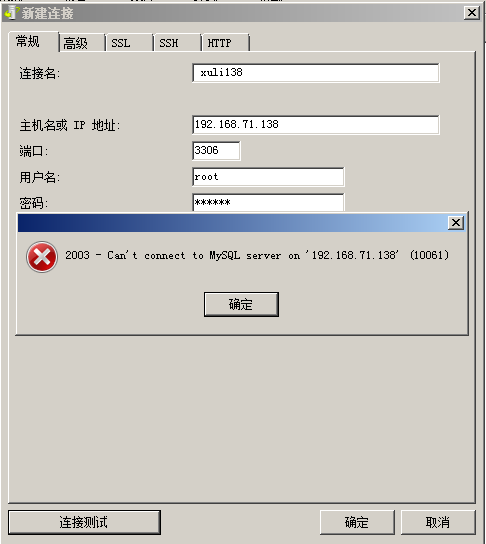
GRANT ALL PRIVILEGES ON *.* TO IDENTIFIED BY 'mypassword' WI TH GRANT OPTION;
如执行上个命令仍然无效,修改my.cnf文件
[mysqld]
Bind-address=0.0.0.0
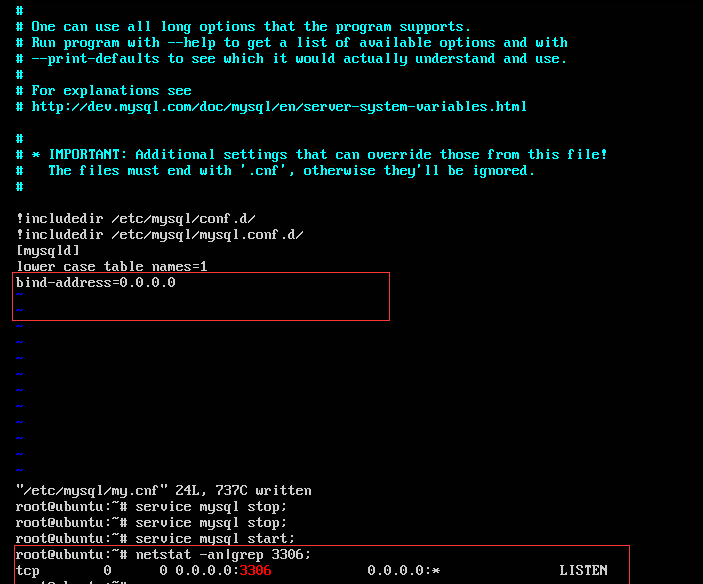
修改后,使用netstat -an|grep 3306,如果是 0.0.0.0:3306,哪就是正常的
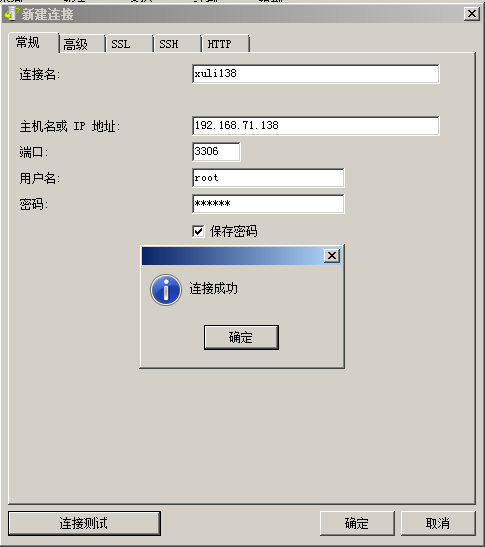
如果还是连接不上,执行如下sql:
装有MySQL的机器上登录MySQL mysql -u root -p密码
执行use mysql;
执行update user set host = '%' where user = 'root';这一句执行完可能会报错,不用管它。
执行FLUSH PRIVILEGES;
经过上面4步,就可以解决这个问题了。
注: 第四步是刷新MySQL的权限相关表,一定不要忘了,我第一次的时候没有执行第四步,结果一直不成功,最后才找到这个原因。
2.6 解压tomcat
直接unzip tomcat.zip 命令就行,将测试项目使用ssh,上传至tomcat/webapps后,进入tomcat/bin目录,使用./catalina.sh run命令启动tomcat的debug方式,这个没什么好说的 ,通过浏览器正常访问。